Thủ Thuật Máy Tính
Hướng dẫn chia, phân vùng ổ cứng không mất dữ liệu trên Windows 7/8/10
Bạn muốn chia nhỏ ổ đĩa trên máy tính để phục vụ cho các nhu cầu mới. Để giải quyết vấn đề này, Điện máy XANH sẽ hướng dẫn bạn cách chia lại ổ cứng không mất dữ liệu bằng công cụ có sẵn trên Windows 7, Windows 8 và Windows 10.
Hướng dẫn cách chia ổ đĩa bằng công cụ Disk Management
Bước 1: Nhấn chuột phải vào biểu tượng Computer > Manager.

Bước 2: Trong cửa sổ Computer Management > Chọn Disk Management.
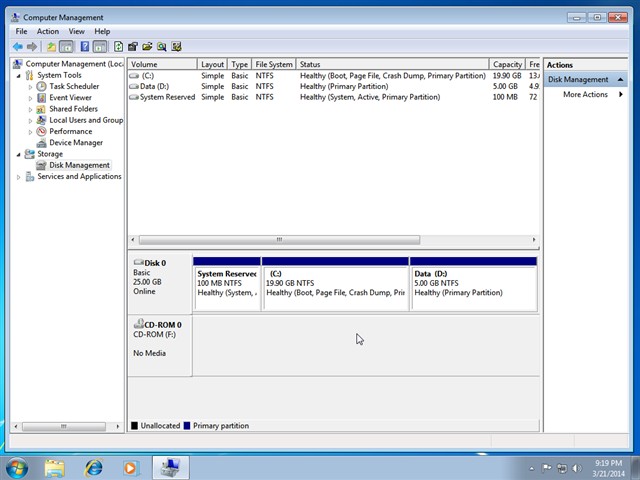
Bước 3: Nhấn chuột phải vào ổ đĩa muốn chia (tách) dung lượng > Chọn Shrink Volume.

Bước 4: Tại mục Enter the amount of space to shrink in MB bạn nhập vào dung lượng cần chia > Nhấn Shrink để bắt đầu quá trình chia ổ cứng (Dung lượng tính theo MB, cứ 1024 MB = 1 GB).
[external_link offset=1]
Bước 5: Sau khi chia xong bạn sẽ thấy một phần vùng màu đen, tiếp tục nào.

Bước 6: Click chuột phải vào phân vùng màu đen vừa tạo > New Simple Volume.

Bước 7: Một cửa sổ mới hiện lên, hãy nhấn chọn Next.

Bước 8: Chọn dung lượng cho ổ đĩa cần chia, mặc định sẽ là dung lượng tối đa > Nhấn Next để chuyển sang bước kế tiếp.

Bước 9: Chọn tên ổ đĩa, bạn có thể chọn A, B, C, D,… tùy theo nhu cầu của bạn. Tên ổ đĩa sẽ không được trùng so với các ổ khác đang tồn tại trên máy tính.
[external_link offset=2]
Bước 10: Chọn vào Format this volume with… > Chọn Perfom a quick format > Nhấn Next để xác nhận phân vùng lại ổ đĩa vừa tạo (bắt buộc).

Bước 11: Nhấn Finish để hoàn tất quá trình chia, phân vùng ổ đĩa.

Lưu ý khi thực hiện:
- Không thể gộp dung lượng trống vào 1 ổ đĩa đang bị thiếu dung lượng.
- Chỉ có thể áp dụng với ổ đĩa và phân vùng kiểu Primary, không thực hiện được với ổ đĩa và phân vùng kiểu Logic.
Chúc các bạn thao tác thành công! Nếu trong quá trình thực hiện có bất kỳ thắc mắc gì thì hãy để lại câu hỏi ngay bên dưới phần bình luận nhé! [external_footer]
